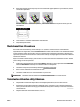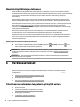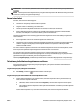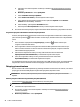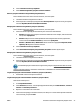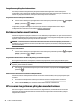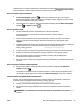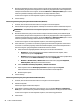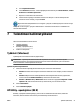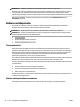User guide
a. (Windows): Avaa tulostinohjelmisto. Lisätietoja on kohdassa HP-tulostinohjelmiston avaaminen
(Windows).
b. Windows 8 ja Windows 8.1: Valitse Apuohjelmat.
c. Valitse Tulostimen asennus ja ohjelmisto.
d. Valitse Yhdistä uusi tulostin ja noudata näyttöön tulevia ohjeita.
a. (OS X): Kaksoisnapsauta kiintolevyaseman juuressa sijaitsevan Ohjelmat-kansion Hewlett-
Packard -kansiosta HP Utility -kuvaketta.
b. Valitse HP Utility ‑työkalupalkista Sovellukset‑kuvake.
c. Kaksoisnapsauta HP Setup Assistant -kohtaa ja noudata näyttöön tulevia ohjeita.
2. Kun tulostin muodostaa yhteyden, Langaton-merkkivalo lakkaa vilkkumasta ja jää palamaan tasaisesti.
Langattoman yhteyden määrittäminen tulostimen ohjauspaneelista
Varmista, että käyttämässäsi langattomassa reitittimessä tai langattomassa tukiasemassa on WPS-painike,
jonka tunnistaa symbolista
tai tekstistä ”WPS”. Varmista myös, että WPS-toiminnossa on käytössä WPA-
salaus.
1.
Paina tulostimen ohjauspaneelista Langaton yhteys -painiketta ( ) kolmen sekunnin ajan.
Langaton-merkkivalo alkaa vilkkua.
2. Paina langattoman reitittimen tai langattoman tukiaseman WPS-painiketta kolmen sekunnin ajan.
Odota noin kaksi minuuttia. Jos tulostin onnistuu muodostamaan yhteyden, Langaton-merkkivalo
lakkaa vilkkumasta ja jää palamaan.
3. (Windows): Kun langattoman määritys on tehty, lisää tietokoneesi tulostin valitsemalla
Ohjauspaneelista Lisää verkkotulostin ja noudattamalla näytölle tulevia ohjeita.
4. (OS X): Kun langattoman määritys on tehty, lisää tietokoneesi tulostin valitsemalla
Järjestelmäasetukset ja noudattamalla näytölle tulevia ohjeita.
Jos olet käyttänyt tulostinta jo jonkin toisen yhteystyypin, kuten USB-yhteyden, kautta, ota tulostin käyttöön
langattomassa verkossa toimimalla kohdassa Yhteystyypin muuttaminen annettujen ohjeiden mukaan.
Yhteystyypin muuttaminen
Kun olet asentanut HP-tulostinohjelmiston ja yhdistänyt tulostimen tietokoneeseen tai verkkoon, voit vaihtaa
yhteystyypin (esimerkiksi USB-yhteyden langattomaksi yhteydeksi) ohjelmiston avulla.
HUOMAUTUS: Ethernet-johdon kytkeminen poistaa tulostimen langattoman yhteyden ominaisuudet
käytöstä.
Ethernet-yhteyden vaihtaminen langattomaksi yhteydeksi (Windows)
Tutustu kohdassa Ennen kuin aloitat olevaan luetteloon, ennen kuin jatkat.
HUOMAUTUS: Määrityksen aikana tarvitaan väliaikaisesti USB-johtoa.
1. Irrota Ethernet-kaapeli tulostimesta.
2. Kun asennus on valmis, avaa tulostinohjelmisto. Lisätietoja on kohdassa HP-tulostinohjelmiston
avaaminen (Windows).
3. Windows 8 ja Windows 8.1: Valitse Apuohjelmat.
46 Luku 6 Verkkoasetukset FIWW